Кейде бірегей дизайн жобаларын құру үшін белгілі бір қаріп қажет. Интернетте сіз қазір нүктелік картаға арналған көптеген нұсқаларды таба аласыз, бірақ кейбір жағдайларда ол сіздің эскиздеріңізге сәйкес жасалуы керек. Қаріп жасаушы бағдарламасын қолданыңыз.
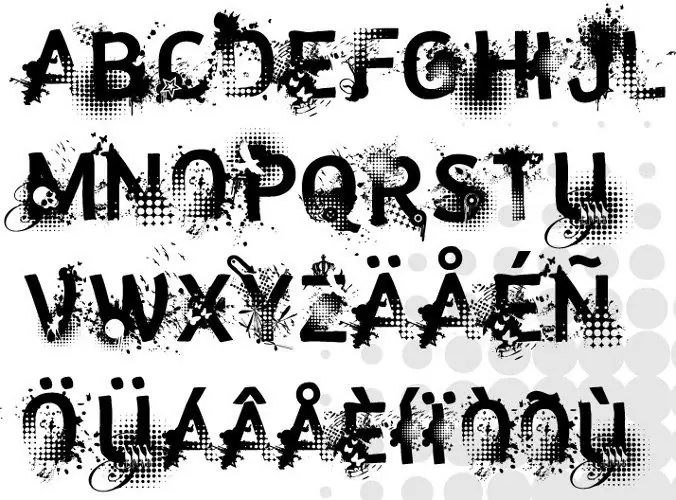
Қажетті
- Бағдарламалық жасақтама:
- - қаріп жасаушы;
- - Гимп.
Нұсқаулық
1-қадам
Бұл бағдарламаны жүктеу үшін келесі сілтемеге өтіңіз https://www.high-logic.com. Жүктеу мәзірінің үстіне апарып, FontCreator таңдаңыз. Экранда қалқымалы терезе пайда болады, онда сіз «Сақтау» опциясын таңдауыңыз керек. Сақталатын қалтаны көрсетіп, Enter пернесін басыңыз.
2-қадам
Бағдарламаны орнатыңыз, содан кейін оны жұмыс үстеліндегі төте жол арқылы іске қосыңыз. Ашылған қызметтік терезеде ол тіркелмегендіктен, жалғастыру үшін Бағалау нұсқасын пайдалану батырмасын басыңыз. Сәлемдесу терезесінде төменгі жолдың құсбелгісін алып тастап, Жабу батырмасын басыңыз.
3-қадам
Содан кейін File (Файл) мәзірінің жоғарғы жағын шертіп, New (Жаңа) пәрменін таңдаңыз немесе негізгі панельдегі жаңа құжат белгішесін нұқыңыз. Қаріп тегі өрісіне өз атыңызды латын әріптерімен енгізіңіз. «Unicode», «Normal» және «Контурларды қоспаңыз» жанындағы ұяшықтарды белгілеңіз. Жалғастыру үшін OK түймесін басыңыз.
4-қадам
Кірістіру мәзірінің жоғарғы жағын шертіп, элементті таңдаңыз. Ашылған терезеде қаріпті таңдаңыз (қаріптер ашылмалы тізімімен жол). Әріптер бар блокта алфавиттің бірінші әрпін таңдап, оның индексін есте сақтаңыз, мысалы, $ 0041. Содан кейін алфавиттің соңғы әрпін таңдаңыз, оның индексі $ 005A құрайды.
5-қадам
Бос таңбаны қосу өрісіне өтіп, екі индексті де қатынаста көрсетіңіз ($ 0041- $ 005A) және ОК батырмасын басыңыз. Графикалық редакторға барып, нақты сызба жасай отырып, әр әріпке бөлек файл жасаңыз.
6-қадам
Бағдарламаға оралыңыз, әріптердің бірін тінтуірдің оң жағымен басып, Импорттау суретін таңдаңыз. Ашылған терезеде файлға жолды көрсетіп, Enter пернесін басыңыз. Содан кейін кескіннің орнын өңдеп, «ОК» батырмасын басыңыз. Егер сіз кездейсоқ басқа суретті жүктесеңіз, «Жүктеу» батырмасын пайдаланыңыз. Көрсетілген әріптердің параметрлерін өңдеуді аяқтағаннан кейін, Создать батырмасын басыңыз.
7-қадам
Қаріпті сақтау үшін Файл мәзірінің жоғарғы жағын шертіп, Сақтау пәрменін таңдаңыз. Ашылған терезеде қаріптер қалтасының орнын көрсетіңіз (әдепкі бойынша жүйелік каталогтағы Қаріптер қалтасы) және Сақтау батырмасын басыңыз. Амалдық жүйені қайта іске қосқаннан кейін жаңа қаріп кез-келген қосымшаның сәйкес тізімінде пайда болуы керек.






